Mitä tietää
- Avata Mail ja valitse Ikkuna valikkopalkissa. Valita Aiemmat vastaanottajat†
- Valitse kohde tai kohteet, jotka haluat poistaa. Valita Poista listalta†
- Sähköpostiosoitteen poistaminen yhteystietokortista suoraan Yhteystiedot†
Tässä artikkelissa kerrotaan, kuinka voit puhdistaa macOS Mailin automaattisen täydennysluettelon macOS Catalinassa (10.15) OS X Mountain Lionin (10.8) kautta.
Automaattisen täydennysluettelon puhdistaminen macOS Mailissa
Apple macOS Mail -sovelluksella on hyvä muisti, kun on tarkoitus saada takaisin henkilöt, joille olet lähettänyt sähköpostia. Muisti on niin hyvä, että Mail ei koskaan unohda sähköpostiosoitetta. Sinun on poistettava se manuaalisesti. Voit poistaa yhden henkilön sähköpostiosoitteen tai poistaa kaikki vanhat osoitteet, joita et enää tarvitse, valitsemalla useita osoitteita kerralla automaattisen täydennyksen luettelosta. Voit puhdistaa aiempien vastaanottajien osoitteiden automaattisen täydennyksen luettelon macOS Mailissa seuraavasti:
-
Avaa Mail Macissa napsauttamalla Mail -kuvaketta Dockissa.
-
Valitse Ikkuna Sähköposti-valikkopalkissa ja valitse Aiemmat vastaanottajat avattavassa valikossa.
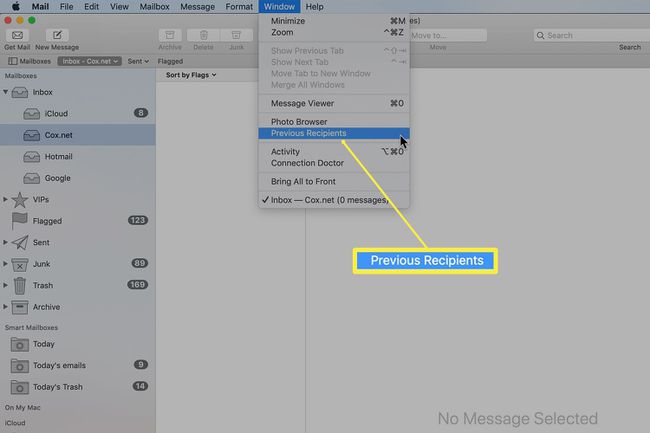
-
Vuonna Aiemmat vastaanottajat ikkunassa, napsauta Viimeksi käytetty otsikkoa niin, että osoitteet lajitellaan niin, että vähiten käytetyt osoitteet ovat yläreunassa. Jos luettelossa on useita usean vuoden takaisia merkintöjä, voit turvallisesti poistaa ne vuosien mukaan joko siksi, että et enää ota yhteyttä kyseiseen henkilöön tai koska hän käyttää uudempaa sähköpostiosoitetta. Voit myös lajitella nimen tai sähköpostiosoitteen mukaan.
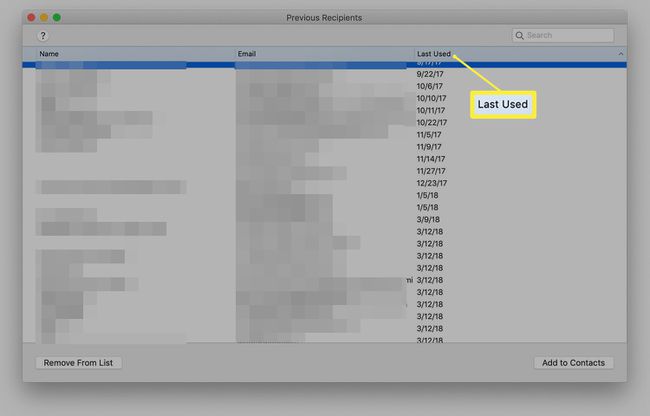
-
Voit valita ryhmän vanhoista merkinnöistä napsauttamalla ensimmäistä merkintää ja sitten Siirtää†Klikkaus viimeinen, joka merkitsee ne kaikki. Katso luettelo. Jos näet ryhmässä yhden tai useamman kohteen, jota et halua poistaa, Tehtävä†Siirtää yksittäisiä osoitteita korostaaksesi niitä.
-
Klikkaus Poista listalta poistaaksesi kaikki merkityt vanhat merkinnät.
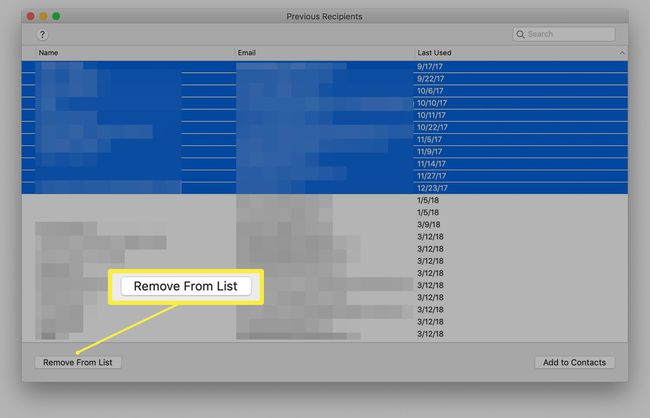
Jos haluat poistaa valittujen kohteiden ryhmän valinnan, Vaihtoehto†Klikkaus yhdellä niistä, mikä poistaa kaiken valinnan paitsi sen kohteen, jota napsautat option-napsauttamalla.
Poista yksittäinen vanha osoite
Jos et halua työskennellä tukkutasolla, voit etsiä tiettyjä ihmisiä käyttämällä Hakulaatikko yläosassa Aiemmat vastaanottajat näyttö. Kirjoita henkilön nimi ja näet välittömästi kaikki sähköpostiosoitteet, jotka Mail on tallentanut kyseiselle henkilölle, sekä päivämäärät, jolloin viimeksi käytit niitä. Viimeisestä käyttöpäivästä riippuen voit ehkä poistaa turvallisesti kaikki paitsi kyseisen henkilön viimeisimmän sähköpostiosoitteen. Jos annoit sähköpostiosoitteen yhteystietokorttiin jonkun Yhteystiedot sovelluksessa, et voi poistaa osoitetta Aiemmat vastaanottajat näyttö. Sinun on poistettava se osoitekortista.
